在外部硬盘驱动器上创建分区并不复杂。如果您有通过 USB 或其他连接连接的外部硬盘驱动器等设备,则可以将其用作 Windows 中的硬盘驱动器。
如果您不想将所有数据放置在外部硬盘驱动器的一个分区上,您可以对外部硬盘驱动器进行分区。然后,您将外部硬盘驱动器的存储划分为不同的分区,每个分区在 Windows 中都有一个单独的驱动器号。
在外部硬盘上创建分区
通过 USB 将外部硬盘连接到计算机。然后右键单击开始按钮。点击 磁盘管理 在菜单中。
在磁盘管理中,您将看到“未分配”空间。或者您已经在外部硬盘驱动器上看到现有分区。
如果您已在外部硬盘驱动器上看到现有分区,请右键单击该卷并选择删除卷。
请注意:外部硬盘驱动器上的所有数据都将丢失。
右键单击外部硬盘驱动器上的未分配空间。然后单击新建简单卷。
将打开一个向导,指导您完成卷创建过程。点击下一步。
您将看到外部硬盘驱动器包含的最大磁盘空间(以 MB 为单位)。如果要创建分区,请在此处输入分区的大小(以 MB 为单位)。
如果要创建两个分区,请输入最大值的一半。然后单击下一步。
您必须为该分区分配一个驱动器号。选择驱动器号并单击下一步。
选择 NTFS 文件系统。如果您不知道这意味着什么,请将簇大小保留为默认值,然后输入可识别的卷名称。确保快速格式化已启用。然后单击下一步。
单击“完成”即可完成。
您现在将在磁盘管理中看到外部硬盘驱动器上新创建的卷。您将再次看到未分配的空间。
重复上述步骤,将一个或多个分区添加到外部硬盘上的磁盘空间。
我希望这对你有帮助。感谢您的阅读!

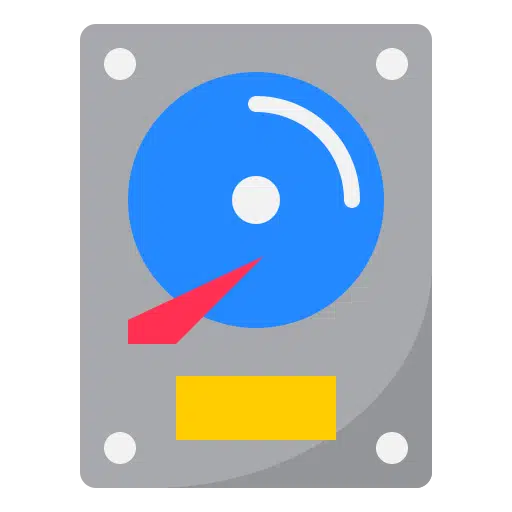
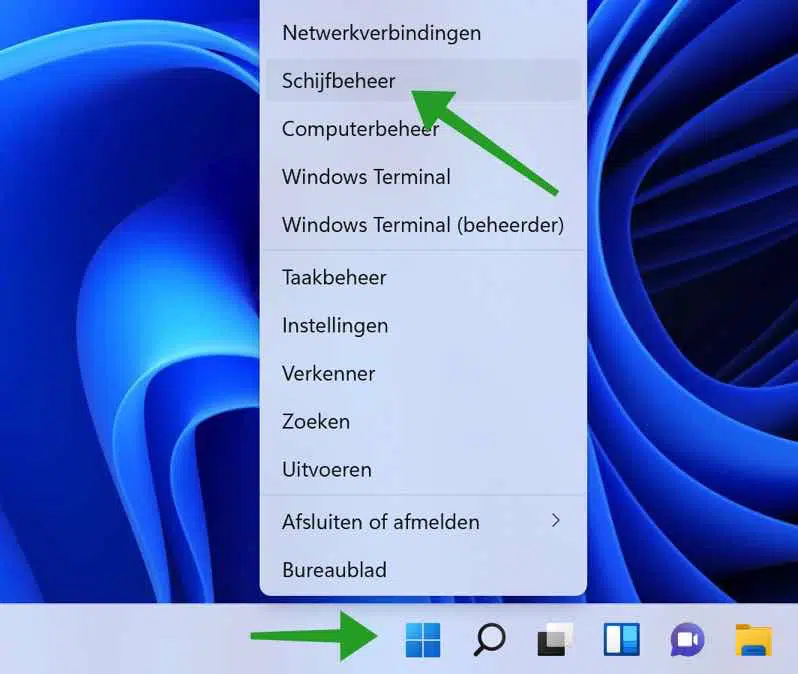
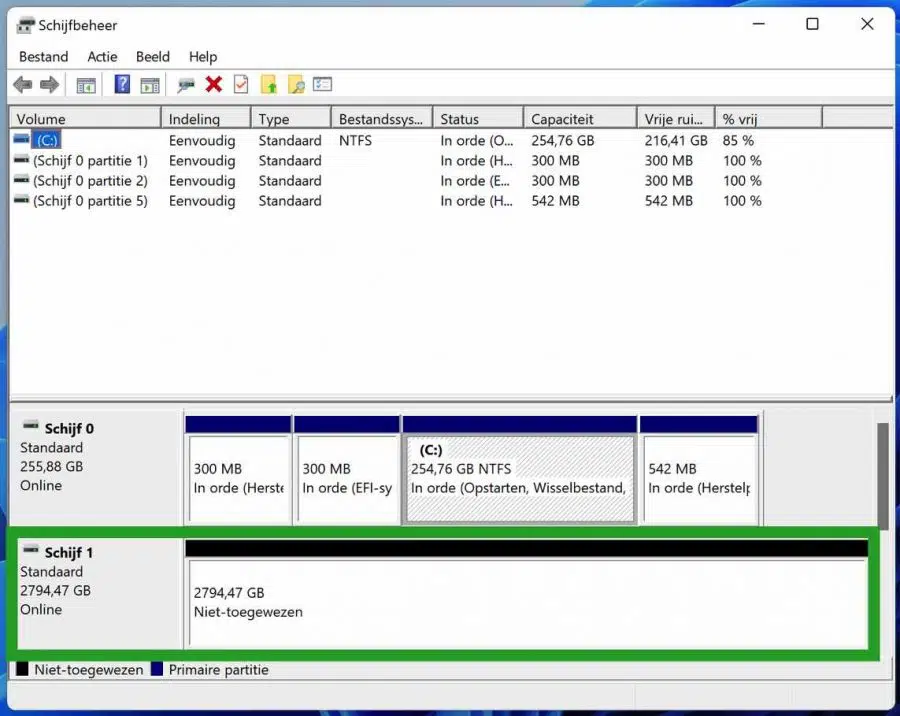
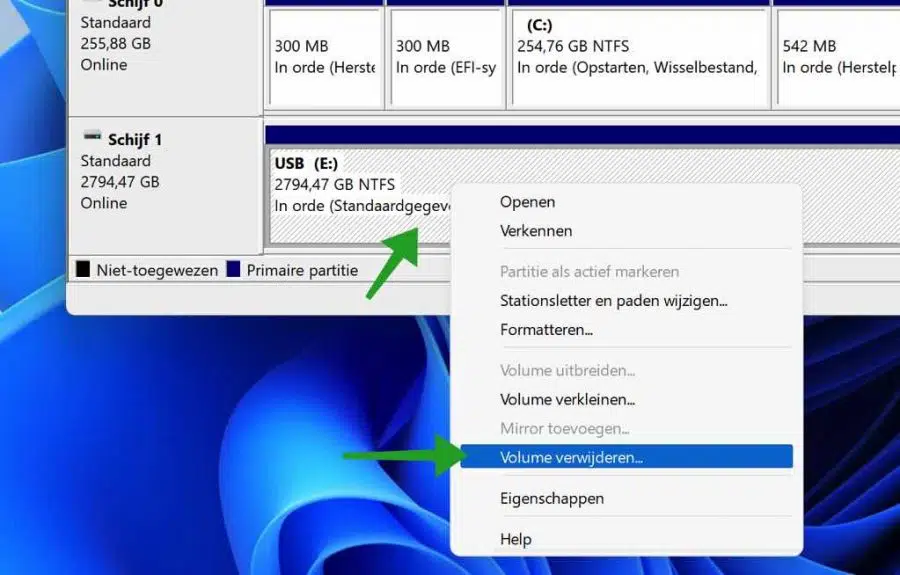
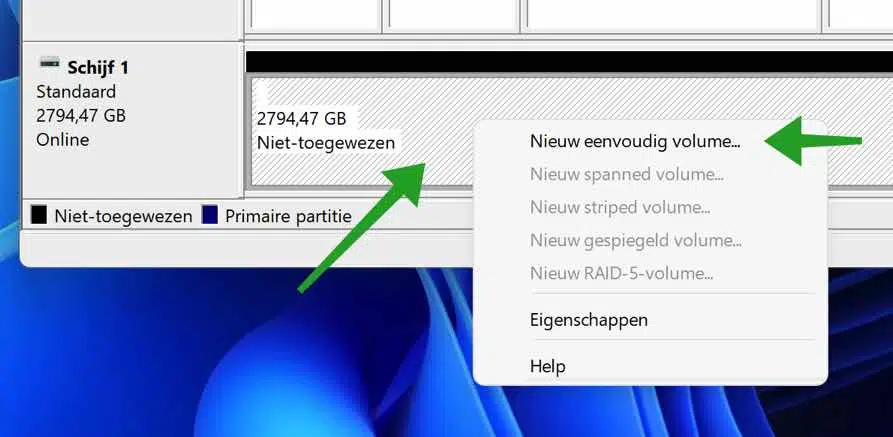
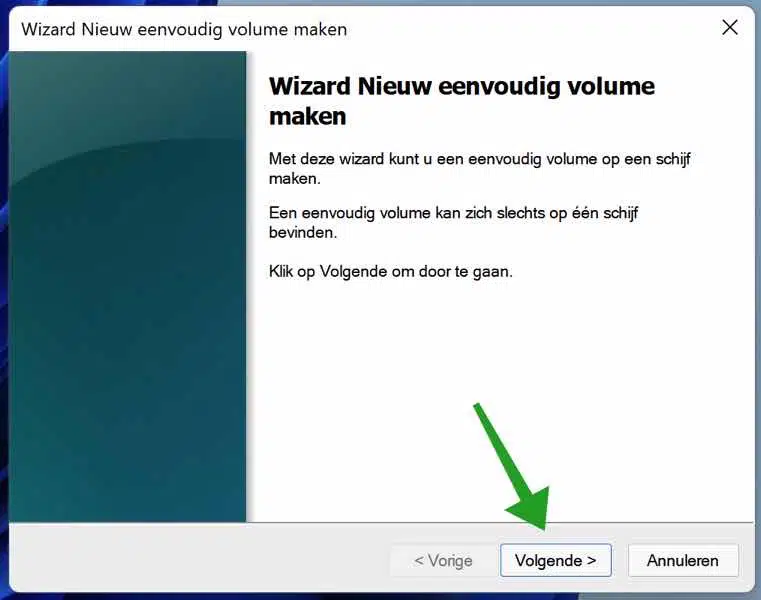
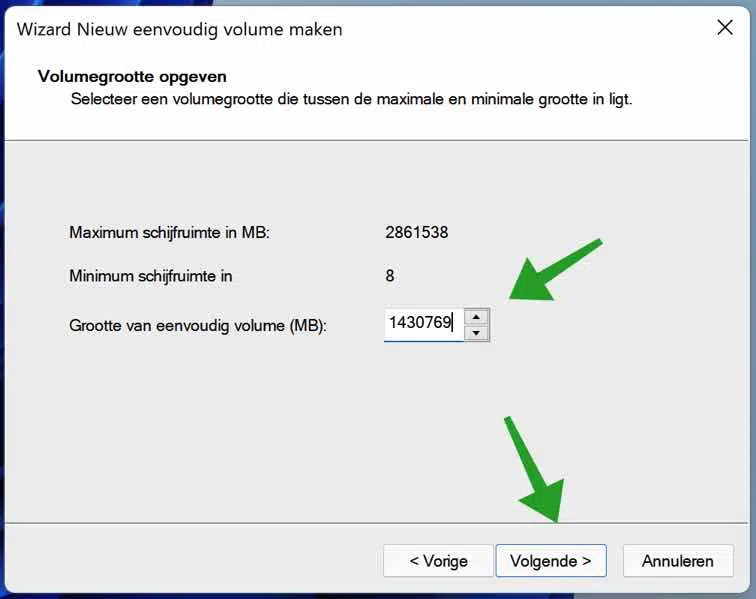
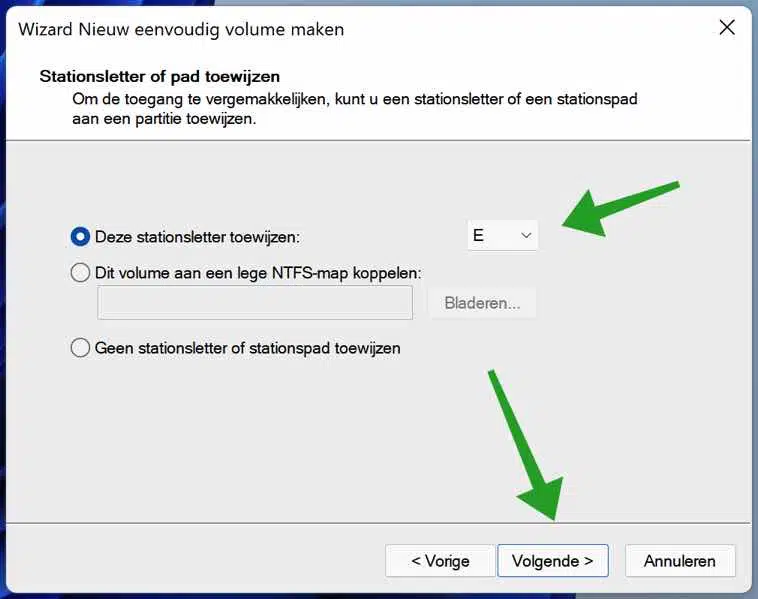
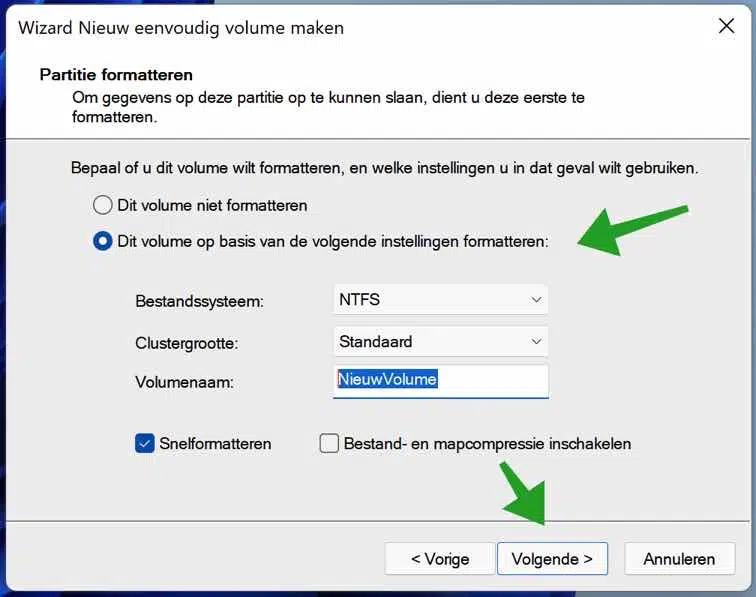
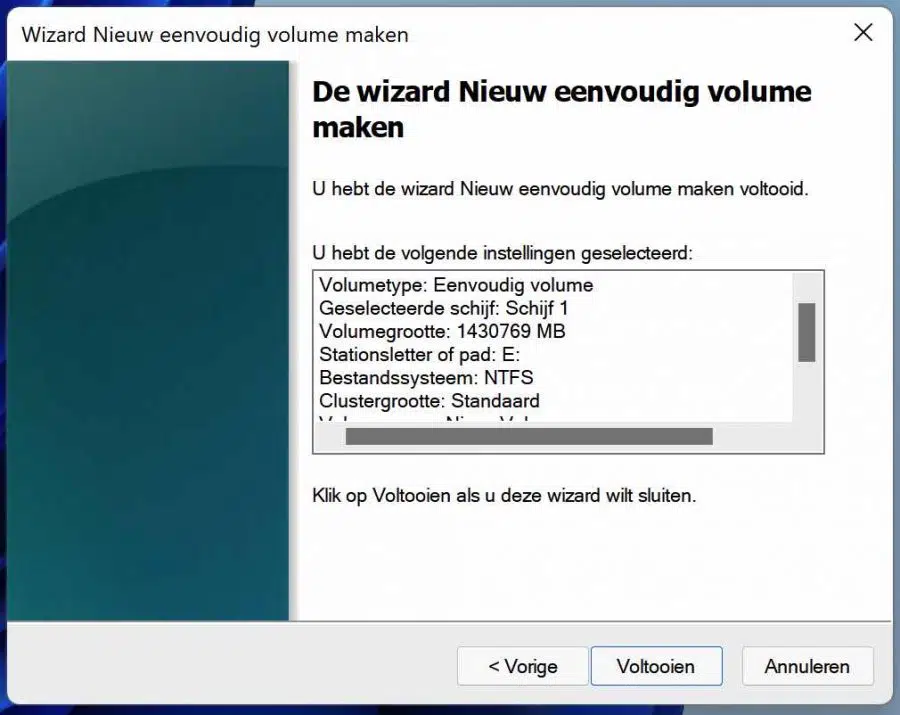
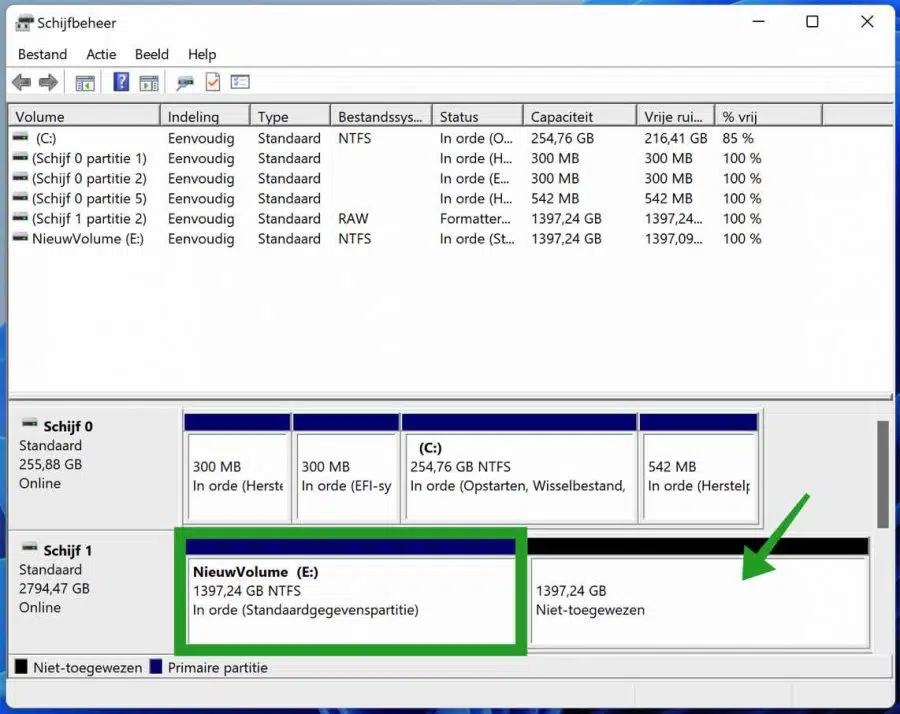
亲爱的
我的 NAS Black Armor 440 上的驱动器损坏了。我想用 4 个新的替换它们。
当我重新启动nas并启动后,出现以下消息:
“警告系统” “hasforeignsdk(s)
所以我不能再访问nas了。我通过 PC 检查了一个驱动器,它有
以下消息“磁盘 1 新卷 (E) 931,51 GB NTFS 正常(主分区
我可以通过我的电脑看到新的外部硬盘,复制等也可以,但当我将相同的硬盘插入我的 NAS 时,我就看不到任何东西了。
如果可能的话请提供建议或帮助
提前谢谢
真挚地
诺伯特
您好,我没有立即的解决方案,因为我对这些类型的系统仅部分熟悉。
我找到了一些可能对你有帮助的信息。
http://0xea.blogspot.com/2014/05/fixing-hasforeigndsks-error-on-seagate.html
https://forums.tomshardware.com/threads/rebuild-reset-seagate-blackarmor-440-nas-help.3153650/
我建议您在 google 上使用搜索查询“seagate nas error hasforeignsdk(s”) 进行搜索以获取更多信息。
祝你好运!问候,斯特凡